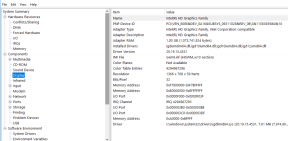Kako ispisati e-poštu u PDF u Outlooku i Gmailu za iOS
Miscelanea / / November 29, 2021
Pretvaranje e-pošte u PDF format može biti od pomoći na nekoliko načina. Recimo da želite trajno spremiti važnu e-poštu. Ili možda želite napravite nekoliko napomena prije nego što ga podijelite s drugima.

Bez obzira na to, vrlo je lako pretvoriti e-poštu u PDF format na vašem iPhoneu i iPadu. A mogućnost da to učinite nije ograničena ni na izvornu aplikaciju Mail.
Ako koristite Outlook ili Gmail kao zadani klijent e-pošte na iPhoneu ili iPadu, evo kako spremiti ili ispisati bilo koju e-poštu u PDF formatu.
Također na Guiding Tech
Outlook za iOS
Outlook za iOS jedan je od najbolji klijenti e-pošte treće strane za iPhone i iPad. Nosi prepun značajki, ima ugrađenu integraciju kalendara, pa čak pruža namjenski tamni način rada. Također vam omogućuje 'ispis' e-pošte u PDF formatu.
Međutim, nigdje u aplikaciji nećete pronaći opciju Spremi kao PDF ili Ispis u PDF. Ali to ne znači da iOS ne podržava mogućnost ispisa u PDF. Zahtijeva korištenje određene geste, kao što ćete vidjeti u nastavku.
Korak 1: Otvorite poruku e-pošte koju želite pretvoriti. Nakon što završi učitavanje, dodirnite ikonu s tri točke u gornjem desnom kutu zaslona. Nastavite tako da dodirnete Ispis razgovora.


Korak 2: Izvedite pokret Smanji preko bilo koje od generiranih minijatura na zaslonu Mogućnosti pisača. To će odmah pretvoriti e-poštu u PDF format.


Savjet: Upotrijebite opciju Raspon da odredite stranice (pregledne u obliku minijatura) koje se 'ispisuju' na PDF datoteku.
Dodirnite ikonu Dijeli u gornjem desnom kutu zaslona za pregled PDF-a za nastavak.
3. korak: Podijelite PDF s aplikacijom treće strane ili ga spremite lokalno pomoću opcije Spremi u datoteke.


Preporuča se lokalno spremanje u aplikaciju Datoteke jer ćete na taj način uvijek imati lokalnu kopiju PDF datoteke, koju zatim možete vrlo jednostavno dijeliti, komentirati, preimenovati itd. Provjerite naš vodič za aplikaciju Datoteke za savjete i trikove o tome kako učinkovito upravljati lokalnim datotekama.
Također na Guiding Tech
Gmail za iOS
Gmail za iOS još je jedan izvrstan klijent e-pošte treće strane za iPhone i iPad. Iako nije tako svestran kao njegov pandan na Androidu, i dalje se možete produktivno provoditi koristeći ga, osobito na iPadu, s njegovim podrška za više tipkovnih prečaca. I baš kao i s Outlookom za iOS, možete jednostavno spremiti ili ispisati bilo koju e-poštu u PDF formatu.
Korak 1: Otvorite e-poruku koju želite spremiti kao PDF datoteku. Zatim dodirnite ikonu s tri točke pored ikone Odgovori. Na izborniku koji se pojavi dodirnite Ispis.


Korak 2: Dodirnite AirPrint za nastavak. Na zaslonu Mogućnosti pisača izvedite pokret Smanji preko bilo koje od navedenih sličica kako biste e-poruku pretvorili u PDF format.


3. korak: Dodirnite opciju Dijeli na zaslonu za pregled PDF-a, a zatim podijelite pretvorenu e-poštu s aplikacijom treće strane ili je spremite u aplikaciju Datoteke.


Još jednom, korištenje opcije Spremi u datoteke za lokalno spremanje PDF-a omogućit će vam pristup trajnoj kopiji datoteke.
Aplikacija za poštu
Ako ste ljubitelj izvornih aplikacija, tada je ugrađena aplikacija Mail na vašem iPhoneu i iPadu pristojan klijent e-pošte. Uglađen je i dobro optimiziran za rad na vašem iOS uređaju, te ima potpunu integraciju s funkcionalnost tamnog načina rada u cijelom sustavu. Pretvaranje bilo koje e-pošte koju primite u aplikaciji Mail u PDF format je vrlo jednostavno i slično je onome što ste prethodno naveli s Outlookom i Gmailom.
Korak 1: Otvorite e-poštu, a zatim dodirnite ikonu Odgovori u donjem desnom kutu zaslona. Na izborniku koji se pojavi dodirnite Ispis.


Korak 2: Izvedite pokret Smanji preko bilo koje minijature na zaslonu Mogućnosti ispisa. To bi trebalo automatski pretvoriti e-poštu u PDF format.


Dodirnite ikonu Dijeli u prozoru za pregled PDF-a kako biste izravno podijelili PDF ili ga spremili lokalno. Ponovite postupak za sve druge e-poruke koje želite pretvoriti.
Također na Guiding Tech
E-pošta u PDF-u može biti korisna
Pretvaranje e-pošte u PDF format dok koristite Outlook za iOS, Gmail za iOS ili izvornu aplikaciju Mail je nevjerojatno jednostavno. Isto možete učiniti i na svim drugim klijentima e-pošte koje koristite, bilo da se radi o Sparku, Airmailu ili Edison Mailu, koristeći istu kretnju "Ispis" unutar zaslona Mogućnosti pisača sve dok možete pronaći Ispis opcija.
Ali kakav je dogovor s Appleom što skriva tako vrijednu opciju u obliku geste? Valjda nitko ne zna. Nadamo se da će Apple učiniti funkcionalnost manje nejasnom u budućim ažuriranjima iOS-a.
sljedeće: Želite li sve web stranice na koje naiđete pretvoriti u PDF datoteke na svom iPhoneu ili iPadu? Evo kako to učiniti dok koristite Chrome za iOS.